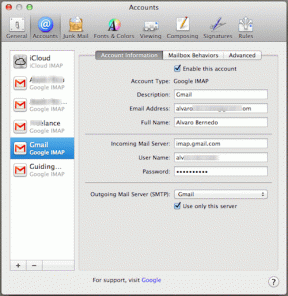6 geriausi būdai, kaip ištaisyti neveikiančią „Facebook“ prekyvietę
Įvairios / / July 20, 2022
„Facebook Marketplace“ yra patogi platforma vartotojams atrasti, pirkti ir parduoti prekes. Paslaugą galite pasiekti naudodami naršyklę arba „Facebook“ programėlę. Tačiau, kaip ir bet kuri kita programa ar paslauga, „Facebook“ prekyvietė kartais gali jums trukdyti ir nustoti dirbti.

Nesvarbu, ar „Facebook“ prekyvietė veikia netinkamai, ar jos visai trūksta, šiame vadove yra keletas trikčių šalinimo patarimų, kurie gali padėti. Taigi, patikrinkime.
Kodėl „Facebook“ prekyvietė jums gali būti nepasiekiama
Be techninių problemų, čia pateikiamos kelios dažniausios priežastys, kodėl „Facebook Marketplace“ skirtukas gali būti nematomas programoje arba svetainėje.
- Jums jaunesnis nei 18 metų. „Facebook“ prekyvietė prieinama tik 18 metų sulaukusiems vartotojams.
- Esate šalyje, kurioje prekyvietė nepasiekiama. Čia yra sąrašas šalyse, kuriose yra „Facebook“ prekyvietė.
- Jūsų Facebook paskyra yra palyginti nauja. „Facebook“ apriboja naujų vartotojų prieigą prie „Marketplace“, kad išvengtų sukčiavimo.
- Anksčiau pažeidėte „Facebook“ prekyvietės politiką. Tokiais atvejais „Facebook“ gali užblokuoti jūsų prieigą prie Prekyvietės.

Jei negalite pasiekti „Facebook“ prekyvietės, nepaisant visų reikalavimų, galite naudoti šiuos trikčių šalinimo patarimus, kad išspręstumėte problemą.
1. Patikrinkite kalbos nustatymus
„Facebook“ prekyvietė pasiekiama tik populiariomis kalbomis, tokiomis kaip anglų, hindi, prancūzų, ispanų, kinų ir kt. Taigi, jei naudojate „Facebook“ viena iš nepalaikomų kalbų, nematysite skirtuko „Marketplace“.
Atlikite toliau nurodytus veiksmus, kad pakeistumėte kalbą „Facebook“.
1 žingsnis: Atidarykite „Facebook“ pageidaujamoje žiniatinklio naršyklėje. Spustelėkite savo profilio piktogramą viršutiniame dešiniajame kampe, kad atidarytumėte nustatymus ir privatumą.

2 žingsnis: Pasirinkite Nustatymai.

3 veiksmas: Naudokite kairiąją sritį, kad pereitumėte į skirtuką Kalba ir regionas. Tada spustelėkite mygtuką Redaguoti šalia „Facebook“ kalbos.

4 veiksmas: Išskleidžiamajame meniu pasirinkite vieną iš palaikomų kalbų ir spustelėkite Išsaugoti pakeitimus.

Grįžę į „Facebook“ pagrindinį puslapį pamatysite skirtuką „Marketplace“.
2. Atsijunkite ir prisijunkite
Jei problemos, susijusios su Marketplace, kyla tik dėl laikino gedimo, turėtumėte sugebėti jas išspręsti atsijungimas nuo „Facebook“ paskyros ir vėl prisijungti. Norėdami tai padaryti, bakstelėkite profilio piktogramą viršutiniame dešiniajame kampe ir pasirinkite Atsijungti.

Po to vėl prisijunkite prie „Facebook“ paskyros ir patikrinkite, ar galite pasiekti „Marketplace“.
3. Išjungti naršyklės plėtinius
Jei naudojate bet kokius trečiųjų šalių plėtinius skelbimams blokuoti arba pagerinti savo Facebook patirtį, vienas iš šių plėtinių gali būti atsakingas už problemą. Norėdami patikrinti šią galimybę, galite išjungti plėtinius savo naršyklėje ir dar kartą pabandyti naudoti „Facebook Marketplace“.
Jei naudojate Facebook naršyklėje Google Chrome, įveskite chrome://plėtiniai adreso juostoje ir paspauskite Enter. Išjunkite visus plėtinius.

Panašiai, jei naudojate „Microsoft Edge“, įveskite edge://extensions adreso juostoje ir paspauskite Enter. Norėdami juos išjungti, naudokite šalia plėtinių esančius jungiklius.

Po to iš naujo paleiskite naršyklę ir pabandykite pasiekti „Facebook Marketplace“. Jei tai išspręs jūsų problemą, galite įjungti visus plėtinius, kad atskirtumėte problemą sukėlusįjį.
4. Išvalykite talpyklos duomenis
Seni laikini failai, saugomi jūsų naršyklėje arba programoje, taip pat gali sukelti tokių problemų. Daugeliu atvejų galite išspręsti problemą išvalydami esamus talpyklos duomenis.
Norėdami išvalyti naršymo duomenis „Chrome“ arba „Edge“, klaviatūroje paspauskite Ctrl + Shift + Delete (Windows) arba Command + Shift + Delete (MacOS), kad atidarytumėte skydelį Išvalyti naršymo duomenis. Naudokite išskleidžiamąjį meniu šalia Laiko diapazonas, kad pasirinktumėte visą laiką ir pažymėkite laukelį „Talpykloje saugomi vaizdai ir failai“.
Po to paspauskite mygtuką Išvalyti duomenis.
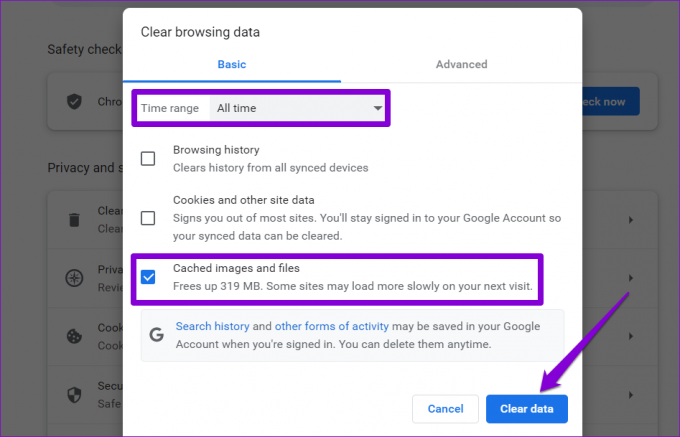
Jei naudojate Facebook savo Android telefone, galite atlikti šiuos veiksmus, kad išvalytumėte talpyklos duomenis.
1 žingsnis: Ilgai paspauskite „Facebook“ programos piktogramą ir pasirodžiusiame meniu pasirinkite Programos informacija.

2 žingsnis: Eikite į Saugykla ir talpykla ir toliau pateiktame meniu bakstelėkite parinktį Išvalyti talpyklą.
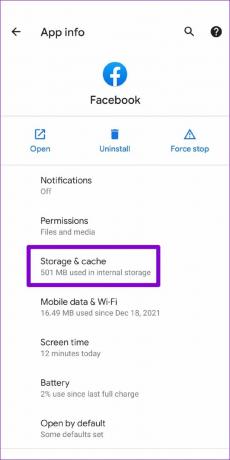

5. Atnaujinkite „Facebook“ programą
„Facebook“ reguliariai išleidžia programų naujinimus, kad pristatytų naujas funkcijas, ištaisytų žinomas klaidas ir pagerintų programos našumą. Jei kurį laiką neatnaujinote „Facebook“ programos, galite susidurti su tokiomis problemomis. Atnaujinkite „Facebook“ programą iš „Play Store“ arba „App Store“ ir pažiūrėkite, ar tai pagerina situaciją.
„Facebook“, skirta „Android“.
„Facebook“, skirta „iOS“.
6. Paprašykite „Facebook“ atkurti prieigą prie prekyvietės
Jei pažeisite bet kurią „Facebook“ prekybos politiką ar bendruomenės standartus, įmonė gali užblokuoti jūsų prieigą prie prekyvietės. Tokiu atveju pamatysite pranešimą „Dabar negalite naudoti prekyvietės“.
Tačiau, jei manote, kad nepažeidėte jokios politikos, galite paprašyti „Facebook“ atkurti prieigą prie prekyvietės. Norėdami tai padaryti, eikite į skirtuką Marketplace, spustelėkite Prašyti peržiūros ir užpildykite pasirodžiusią formą.

„Facebook“ komanda turėtų atsakyti į jūsų užklausą per 24 valandas.
Pirkite arba parduokite prekes „Facebook“ prekyvietėje
Tikimės, kad vienas iš aukščiau išvardytų sprendimų padėjo išspręsti neveikiančią „Facebook Marketplace“ problemą ir galite pirkti ar parduoti prekes kaip anksčiau. Kaip visada, toliau pateiktose pastabose praneškite mums, kuris sprendimas jums tiko.
Paskutinį kartą atnaujinta 2022 m. liepos 20 d
Aukščiau pateiktame straipsnyje gali būti filialų nuorodų, kurios padeda palaikyti „Guiding Tech“. Tačiau tai neturi įtakos mūsų redakciniam vientisumui. Turinys išlieka nešališkas ir autentiškas.

Parašyta
Pankilas pagal profesiją yra statybos inžinierius, kuris savo kelią pradėjo kaip rašytojas EOTO.tech. Neseniai jis prisijungė prie „Guiding Tech“ kaip laisvai samdomas rašytojas, kad apžvelgtų „Android“, „iOS“, „Windows“ ir žiniatinklio naudojimo instrukcijas, paaiškinimus, pirkimo vadovus, patarimus ir gudrybes.